
جدول المحتويات:
- مؤلف John Day [email protected].
- Public 2024-01-30 07:36.
- آخر تعديل 2025-01-23 12:53.

إليك كيفية تجميع دائرة مؤثرات صوتية رائعة بسهولة والتي ستمنحك القدرة على إضافة صوت عالي الجودة مع تشغيل مرن للغاية (حتى 11 مشغلًا قابلاً للتعيين) لمشروعك التالي الذي يحتاج إلى صوت. يمكن القيام بكل ذلك بأقل من 50 دولارًا في أجزاء بفضل لوحين من لوحات الدوائر سهلة الاستخدام من Adafruit. ستحتاج إلى جهاز كمبيوتر محمول لإعداد لوحة الصوت ولكن الدائرة ستعمل بشكل مستقل بمجرد إعدادها ، ويجب ألا يقل الوقت الإجمالي للبناء (بمجرد مطاردة الأجزاء) عن ساعتين. لا حاجة إلى البرمجة (إلا إذا كنت ترغب في ذلك). ستحتاج إلى القيام بقدر ضئيل من اللحام لتوصيل بعض الموصلات بلوحات الدوائر.
هذا ما سوف تحتاجه:
لوحة صوت Adafruit Audio FX مع فلاش 2 ميجا بايت
مضخم صوت Adafruit 3.7 واط ستيريو من الفئة D.
زوجان من مكبرات صوت 4 أو 8 أوم
الأزرار الانضغاطية أو المفاتيح الأخرى
اللوح
الأسلاك
كابل بيانات USB وقابس منفذ
كمبيوتر محمول / كمبيوتر محمول يعمل بنظام Mac لإعداد لوحة الصوت
برنامج Audacity لتحرير الصوت (مجانًا)
تعد الإرشادات الخاصة بلوحة Adafruit Audio FX جيدة للغاية على موقع Adafruit ، لكنني ما زلت أشعر أنه سيكون هناك قيمة في إنشاء هذا التمهيدي لعملاء Reach and Teach ليبدأوا. نأمل أن يكون هذا أيضًا ذا قيمة لمجتمع Instructables الأكبر.
الخطوة 1: اللحام في الكتل الطرفية للسماعات ومجموعات الرأس



هذه خطوة مباشرة ولكنها مقدمة هنا للتأكد من اكتمالها. بالنسبة إلى لوحة Audio FX ، يوجد زوجان من رؤوس الذكور إلى الذكور التي يتم توفيرها لتمكين تركيب Audio FX في لوحة دائرة كهربائية أو في هذه الحالة ، لوحة توصيل. قد تكون الرؤوس المتوفرة أطول من 14 سنًا التي ستحتاجها. إذا كان الأمر كذلك ، فما عليك سوى استخدام زوج من كماشة أنف الإبرة لقطع المسامير الإضافية.
ستحتوي لوحة مكبر الصوت أيضًا على رأس يمكن لحامه في اللوحة واثنين من الكتل الطرفية لتوصيل الأسلاك من مكبرات الصوت. يوجد أيضًا رأس من صفين يجب تثبيته مع مجموعة أطول من المسامير التي تشير لأعلى بحيث يمكن استخدام وصلة العبور القصيرة المضمنة لتحديد حجم مكبر الصوت. لقد قمت أيضًا بلحام اثنين من منشورات الدبوس المفردة في فتحات الزاوية لتوفير القليل من الدعم الإضافي لمرفق لوحة مكبر الصوت باللوحة. (لقد قمت بعمل دبابيس مفردة من خلال قطع قطع من الذكور غير المستخدمة إلى رأس الذكور باستخدام كماشة أنف الإبرة.) أخيرًا ، قمت بتركيب 4 أسلاك صغيرة في رؤوس طرف السماعة لتوصيلها بلوحة التجارب.
الخطوة 2: اربط لوحة الدائرة الكهربائية




بالإشارة إلى لوحة Amplifier من الفئة D كـ CDA ولوحة Audio FX كـ AFX ، قم بإجراء الاتصالات التالية:
CDA / VDD إلى Breadboard pos (+) rail
CDA / GND إلى Breadboard neg (-) rail
CDA / L- إلى Breadboard neg (-) سكة
CDA / R- إلى Breadboard neg (-) سكة
CDA / L + إلى AFX / L
CDA / R + إلى AFX / R
AFX / ناقل إلى سكة Breadboard pos (+)
AFX / Gnd إلى سكة Breadboard neg (-)
لقد قمت أيضًا بتوصيل الأسلاك من الرؤوس الطرفية للسماعات بفتحات اللوح المجاورة حتى أتمكن من توصيل أو فصل مكبرات الصوت بسهولة دون الحاجة إلى تثبيتها في رؤوس المحطة.
قم بتوصيل مكبرات الصوت الخارجية بالموصلات الطرفية للسماعة. تُظهر الصورة اتصال السماعة اليسرى فقط.
قم بإرفاق الأزرار الانضغاطية أو مشغلات التبديل الأخرى بين AFX / n و AFX / GND حيث تكون n من 0 إلى 10 (لذا ، AFX / 0 ، AFX / 1 ، … AFX / 10). يمكن تأريضها بشكل فردي لتوفير ما يصل إلى 11 مشغلًا قابلاً للتحديد للصوت كما هو موضح في الخطوة التالية. تُظهر الصورة فقط اتصال أحد المشغلات القابلة للتحديد (AFX / 3) بـ GND.
ملاحظة: يهدف هذا الأسلاك إلى دعم تشغيل الدائرة باستخدام كبل بيانات USB متصل بمأخذ الطاقة. (لن تتمكن من تشغيل اللوحة بجهاز الكمبيوتر المحمول الخاص بك للسبب الموضح في الخطوة 3.) يمكنك أيضًا تشغيل هذه الدائرة باستخدام 3 أو 4 بطاريات AA. إذا كنت ترغب في القيام بذلك ، فأنت بحاجة إلى توصيل الطرف الموجب لحامل البطارية بـ AFX / Vin. أضف سلكًا يربط AFX / Vin بسكة موضع اللوح (+).
الخطوة 3: قم بإعداد لوحة الصوت FX
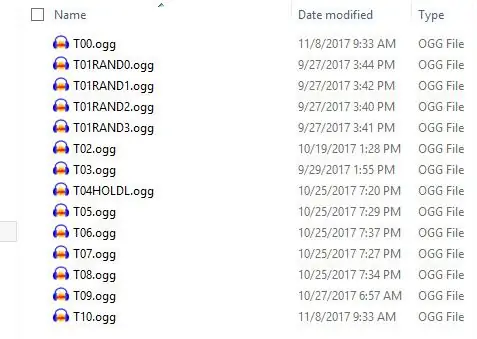
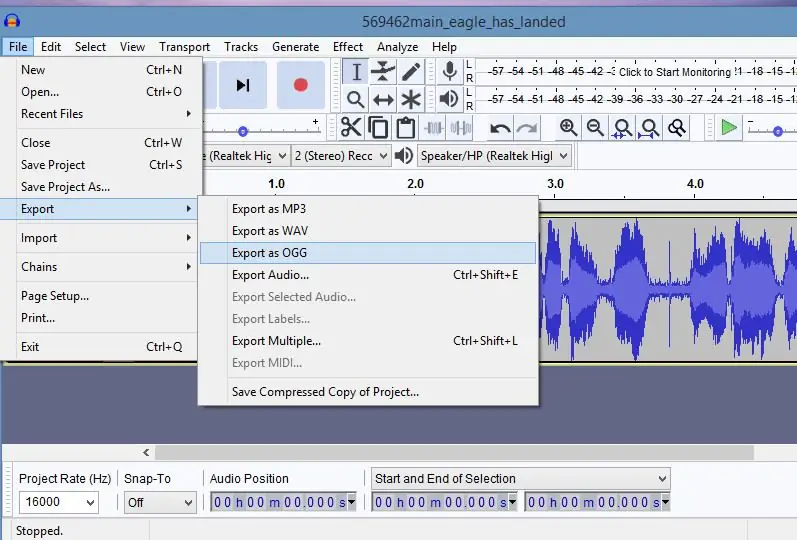
يمكن تحميل لوحة Adafruit Audio FX Sound Board بأي صوت تريده وتدعم ما يصل إلى 11 مشغلًا صوتيًا قابلاً للتحديد (AFX / 0 إلى AFX / 10). اعتمادًا على دبوس الإدخال الذي تقوم بتوصيله بالأرض ، سيحدد الصوت (الأصوات) الذي تسمعه. يتم تعيين الأصوات بمجرد تنزيل الملف وتسميته كما هو موضح أدناه:
ستبدو لوحة الصوت تمامًا مثل محرك أقراص الإبهام عند توصيلها بواسطة كبل USB بأي كمبيوتر شخصي أو كمبيوتر Macintosh. ما عليك سوى سحب الملفات الصوتية (تنسيق.wav أو.ogg) وإعادة تسمية الملف للحصول على التأثير الذي تريده (حيث تكون nn هي قناة الصوت من 00 إلى 10).
- المشغل الأساسي - قم بتسمية الملف Tnn. WAV أو Tnn. OGG لتشغيل ملف الصوت عند توصيل دبوس المشغل المطابق nn بالأرض للحظات
- اضغط مع الاستمرار على Looping Trigger - قم بتسمية الملف TnnHOLDL. WAV أو. OGG لتشغيل الصوت فقط عندما يكون دبوس المشغل منخفضًا ، وسوف يتكرر حتى يتم تحرير الدبوس
- Latching Loop Trigger - قم بتسمية الملف TnnLATCH. WAV أو. OGG لبدء تشغيل الصوت عند الضغط على الزر للحظات ، ويتكرر حتى يتم الضغط على الزر مرة أخرى
- تشغيل المشغل التالي - يمكنك تشغيل ما يصل إلى 10 ملفات واحدة تلو الأخرى عن طريق تسميتها TnnNEXT0. WAV من خلال TnnNEXT9. OGG. سيبدأ التشغيل بالرقم 0 وكل واحد في كل ضغطة زر لحظة حتى يمر بها جميعًا ، ثم ارجع إلى الرقم 0
- قم بتشغيل Random Trigger - تمامًا مثل مشغل Play Next ، ولكن سيتم تشغيل ما يصل إلى 10 ملفات بترتيب عشوائي (TnnRAND0. OGG من خلال TnnRAND9. OGG) في كل مرة يتم فيها الضغط على الزر مؤقتًا
أوصي باستخدام ملفات بتنسيق OGG لزيادة استخدامك لذاكرة تخزين اللوحة. أستخدم Audacity لتحويل ملفات الصوت الخام إلى تنسيق OGG ولكن هناك حلول أخرى متاحة عبر الإنترنت وغير متصل.
موصى به:
برينجلز علبة جيتار أمبير: 7 خطوات

Pringles Can Guitar Amp: في بعض الأحيان أريد أن أمسك بالجيتار الكهربائي لمجرد العزف على عدد قليل من المقطوعات الموسيقية دون الحاجة إلى إعداد مضخم الصوت العادي. لذلك أردت إنشاء مضخم غيتار رخيص وسهل البناء وبسيط للغاية: The Pringles Can Amp
4 إلى 20 مللي أمبير معاير العمليات الصناعية DIY - أجهزة الإلكترونيات: 8 خطوات (بالصور)

4 إلى 20 مللي أمبير معاير العمليات الصناعية DIY | أجهزة الإلكترونيات: تعد الأجهزة الصناعية والإلكترونية مجالًا مكلفًا للغاية وليس من السهل التعرف عليه إذا كنا مجرد متعلمين بأنفسنا أو هواة. بسبب ذلك ، صممت أنا وصفي لأجهزة الإلكترونيات هذه الميزانية المنخفضة من 4 إلى 20 مللي أمبير
مولد محرك كهربائي DIY مدعوم بـ 1.25 فولت و 0.054 مللي أمبير: 4 خطوات

مولد محرك كهربائي DIY مدعوم بـ 1.25 فولت و 0.054 مللي أمبير: الهدف: صنع مولد تيار مستمر صغير مدعوم بلوحة شمسية صغيرة واحدة vimun sc-3012-2a (للاستخدام الداخلي والخارجي) 29.44 مم × 11.6 مم × 1.1 مم ، والتي يمكن اصنع توهجًا LED يوفر فقط 1،25 VX 0.054 ، فابحث عنا على INSTAGRAM وشاهد كهربائيًا بسيطًا
تيار متردد إلى + 15 فولت ، -15 فولت 1 أمبير متغير و 5 فولت 1 أمبير تيار مستمر منضدة ثابتة: 8 خطوات

التيار المتناوب إلى +15 فولت ، -15 فولت 1 أمبير متغير و 5 فولت 1 أمبير منضدة ثابتة تيار مستمر: مزود الطاقة هو جهاز كهربائي يوفر الطاقة الكهربائية لحمل كهربائي. يتميز مصدر الطاقة النموذجي هذا بثلاثة مصادر طاقة تيار مستمر صلبة. يعطي العرض الأول ناتجًا متغيرًا موجبًا من 1.5 إلى 15 فولت حتى 1 أمبير
0.01 مللي أمبير ~ 3 أمبير cc سائق الصمام: 9 خطوات

0.01 MA ~ 3 Amp CC LED Driver: كما نعلم جميعًا أن مصابيح LED حساسة للجهد فهي تحتاج إما إلى سيرة ذاتية / CC جيدة ، في هذا المنشور ، سأقدم دائرة سائق Precision CC Led التي يمكن أن توفر 0.01mA ~ 3 أمبير
